IntroducciĂłn
El servidor CMS de CAYIN combina el servidor FTP, el servidor HTTP y el servidor SMB, lo que proporciona un servicio de carpeta compartida para la Carpeta Multimedia a través de la Red de ?rea Local. Los usuarios pueden cargar y descargar fácilmente archivos en el servidor CMS a través del servidor SMB y la Red de ?rea Local de Windows.
Algunas versiones anteriores de los reproductores SMP y los servidores CMS de CAYIN admiten SMB 1.0. Sin embargo, Windows 10 y las versiones posteriores no habilitan el soporte para compartir archivos SMB 1.0/CIFS de forma predeterminada. Por lo tanto, si desea cargar archivos multimedia en un servidor CMS (versión anterior a 11.0) y un reproductor SMP (versión anterior a 3.0) a través de la Red de ?rea Local de Windows, debe habilitar manualmente la función de Soporte para Compartir Archivos SMB 1.0/CIFS. Siga los pasos a continuación para habilitar la función.
Habilitar el Soporte para Compartir Archivos SMB 1.0/CIFS
MĂ©todo 1: ActĂvalo en el Panel de Control
PASO 1: Accede al Panel de Control. Luego, selecciona Programas.
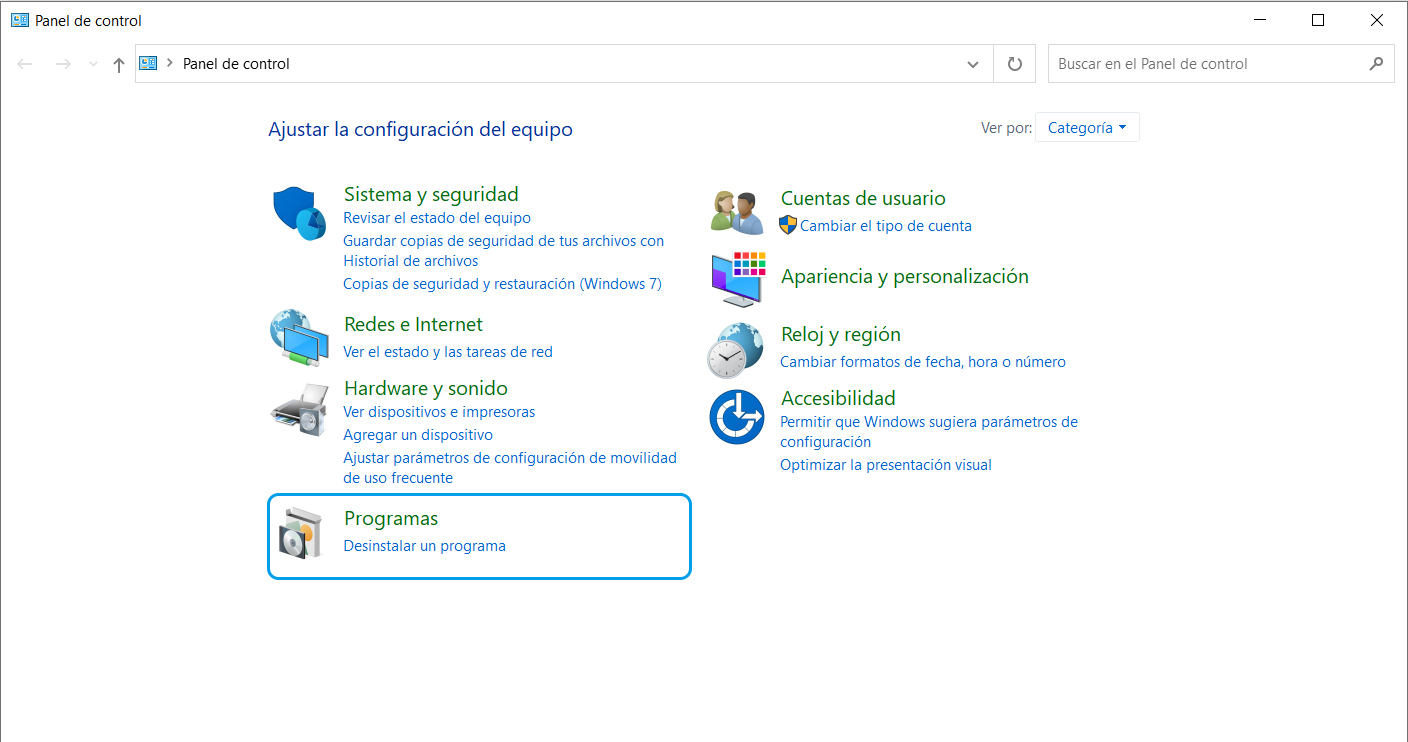
PASO 2 : Localiza Programas y CaracterĂsticas y haz clic en Activar o desactivar las caracterĂsticas de Windows.
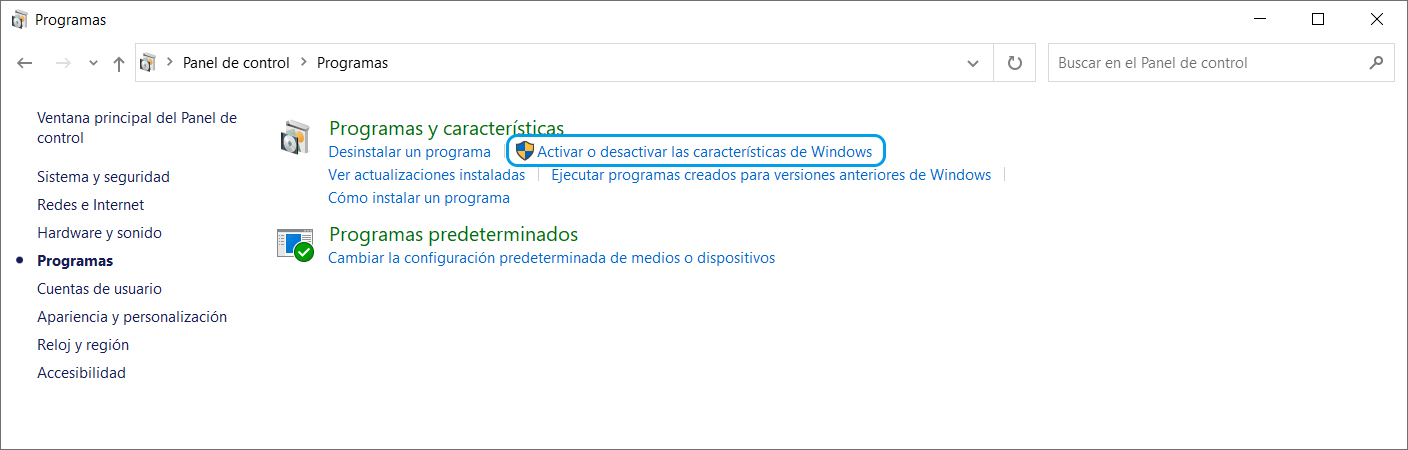
PASO 3 : Busca Soporte para uso compartido de archivos SMB 1.0/CIFS en la lista y habilita las tres funciones que le pertenecen. Luego, haz clic en el botĂłn Aceptar para continuar.
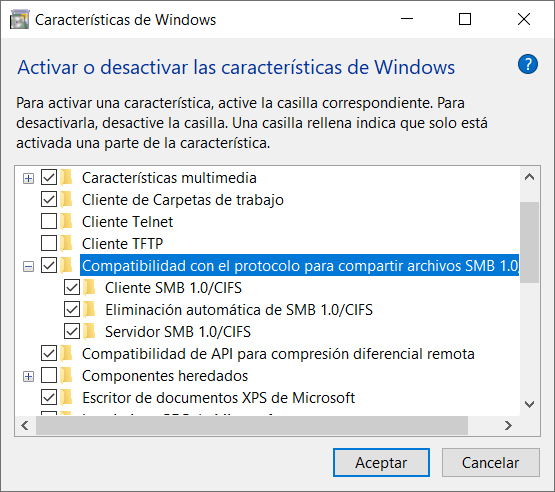
PASO 4: El sistema necesita reiniciar tu PC para finalizar la instalación de los cambios solicitados. Haz clic en el botón Reiniciar. Después de eso, tendrás SMBv1 funcionando en Windows 10.
MĂ©todo 2: ?brelo mediante Ejecutar
PASO 1 : Presiona las teclas Win + R para abrir la ventana de Ejecutar y escribe optionalfeatures.exe en el cuadro de texto. Luego, haz clic en el botĂłn Aceptar para continuar.
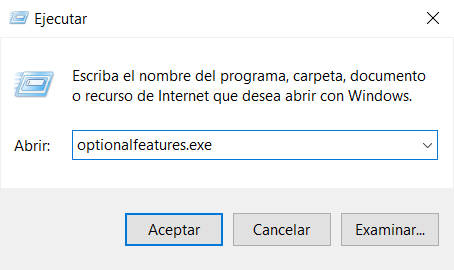
PASO 2 : Encuentra Soporte para uso
compartido de archivos SMB 1.0/CIFS en la lista y habilita las tres
funciones que le pertenecen. Luego, haz clic en el botĂłn
Aceptar para continuar.
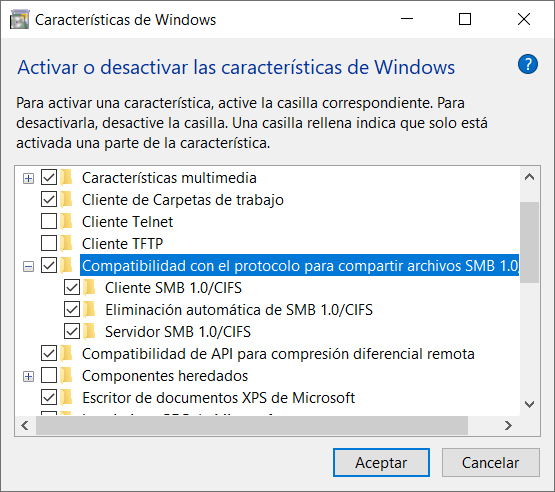
PASO 3 : El sistema necesita reiniciar tu PC para completar la instalación de los cambios solicitados. Haz clic en el botón Reiniciar. Después de eso, SMBv1 funcionará en Windows 10.
 Volver
al Centro de Preguntas Frecuentes
Volver
al Centro de Preguntas Frecuentes